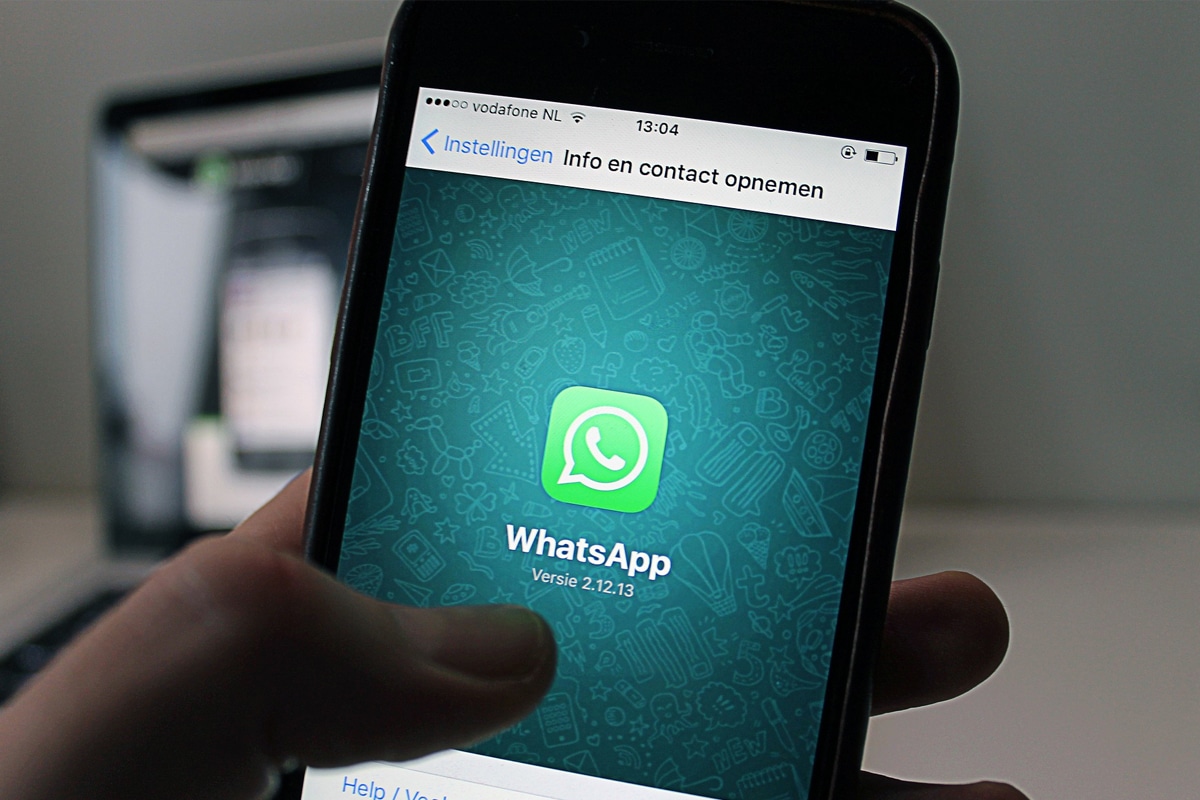WhatsApp ofrece una gran variedad de beneficios que ha consolidado su posición como una aplicación líder en el ámbito de la comunicación digital. Su creciente popularidad se atribuye principalmente a su habilidad para establecer conexiones inmediatas entre los usuarios mediante mensajes, llamadas y videollamadas, generando así una comunicación mucho más efectiva.
A medida que las personas se sumergen en el entorno dinámico de WhatsApp, se encuentran con la necesidad de personalizar su experiencia de usuario, y aquí es donde la edición de contactos desempeña un papel crucial, ya sea para mantener la lista de chats actualizada con detalles precisos, como nombres y fotos, hasta organizar mejor las conversaciones con diferentes círculos sociales.
Cualquiera sea el motivo, lo cierto es que desde la aplicación existe una manera rápida y sencilla de lograr este objetivo sin salir de ella, por lo que resulta bastante conveniente. Desde DEPOR, te explicamos cuáles son los pasos a seguir.
Cómo editar el nombre de un contacto en WhatsApp
Te explicamos una forma sencilla de cambiar el nombre de un usuario que tengas agregado en WhatsApp sin necesidad de acudir a la app “Contactos”.
- El primer paso es abrir la aplicación de WhatsApp desde tu celular Android o iPhone.
- Tras esto, dirígete al chat donde quieras cambiar el nombre del contacto.
- Pulsa sobre su foto de perfil para abrir un menú.
- Seguido, toca en el ícono de la “i” encerrada en un círculo.
- Tras esto, presiona en los tres puntos, ubicados arriba a la derecha.
- Selecciona la opción “Editar” y verás cómo aparece una nueva ventana.
- Aquí deberás aprovechar el modificar el nombre del contacto.
- Dale a “Guardar cambios” y listo, eso sería todo.
De esta manera, puedes modificar todos los chats individuales que tengas agendados en WhatsApp.
Cómo saber si te enviaron una ubicación falsa en WhatsApp
- Primero verifica que WhatsApp no tenga actualizaciones pendientes.
- Ahora, abre la conversación en donde te enviaron la ubicación.
- Aquí debes ser minucioso, informó el portal tecnológico Xataka Android.
- Si la previsualización del mapa en el chat tiene un nombre en la parte inferior, significa que es una ubicación falsa.
- De lo contrario, han compartido su verdadera ubicación actual.
- Anteriormente, la diferencia era más obvia porque apreciabas íconos de distintos colores dentro del mapa cuando la ubicación había sido buscada.
¿Te gustó esta nueva información sobre WhatsApp? ¿Aprendiste un truco útil? Esta aplicación está llena de ‘secretos’, códigos, atajos y novedosas herramientas que puedes seguir probando y solo necesitarás entrar al siguiente enlace para más notas de WhatsApp en Depor, y listo. ¿Qué esperas?